Pleiades(Eclipse)からGitHubでプロジェクトを管理する手順
PleiadesからGitHubでプロジェクトを管理する手順
1. Pleiadesでプロジェクトを作成
- Pleiades(またはEclipse)を起動し、プロジェクトを作成します。
- 「File」 > 「New」 > 「Project」を選択し、適切なプロジェクトタイプ(Java、Spring Bootなど)を選んでプロジェクトを作成します。
2. Gitの設定
- Gitの初期化
Pleiadesでプロジェクトを選択し、右クリックして「Team」 > 「Share Project」を選択します。 - GitHubのリモートリポジトリを追加
「Team」 > 「Remote」 > 「Push...」を選択します。
既存のGitHubリモートリポジトリのURLを追加します。
GitHubのリモートリポジトリのHTPPSのURLをURIに設定し、接続のプロトコルはhttpsにします。
例:https://github.com/username/repository.git
ユーザ名はGitHubのユーザー名を入力し、パスワードは生成したパーソナルアクセストークンを入力します。
私の場合、ユーザ名はSacredKoalaですね。
パーソナルアクセストークンの生成方法はこの記事の最後の方に書いてます。
「Git」を選択し、「Next」をクリックしてプロジェクトをGitリポジトリとして初期化します。
作成ボタンから作業用のリポジトリを作成して完了しコミットする3. プッシュ仕様
- プッシュ仕様
プッシュ仕様画面にてプッシュ先の設定をします。今回は始めて作成するので、All Branchesから設定しました。次へ進めます。
masterブランチにプッシュします。 - GitHubにログイン:GitHubのウェブサイトにログインします。
- 設定ページに移動:右上のプロフィールアイコンをクリックし、「Settings(設定)」を選択します。
- 開発者設定:「Developer settings」に移動します。
- トークンの生成:「Personal access tokens」セクションで、「Tokens (classic)」または「Fine-grained tokens」を選択し、「Generate new token」をクリックします。
- トークンの設定:トークンに名前を付け、必要な権限(
repoなど)を選択します。トークンの有効期限も設定できます。 - トークンのコピー:生成されたトークンをコピーします。このトークンは再度表示されないため、安全な場所に保存してください。
プッシュに完了すると、GitHub上に変更内容があがっていると思います。これであとはプッシュしていけば大丈夫です。



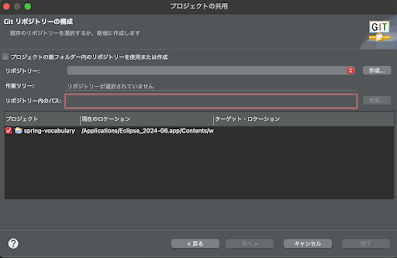








コメント
0 件のコメント :
コメントを投稿